Lijnlagen
Met een lijnlaag kunt u lijnen weergeven tussen punten op uw kaart.
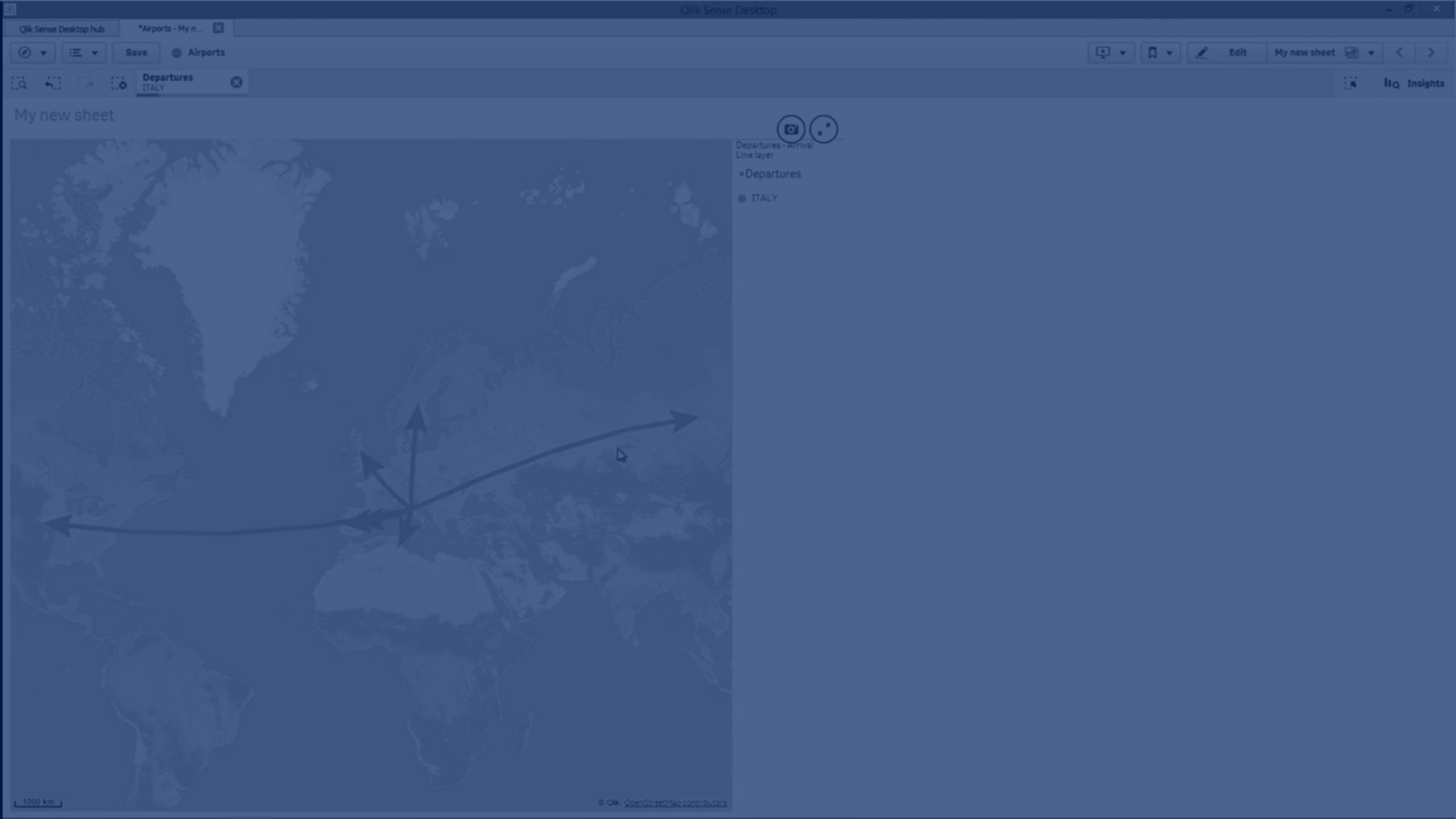
U kunt bijvoorbeeld een lijnlaag gebruiken om vluchten van vliegtuigen tussen steden weer te geven. Met een lijnlaag kunt u twee velden met puntgegevens gebruiken om de begin- en eindpunten van lijnen in de laag te definiëren. U kunt ook een veld met lijngeometrie gebruiken in een GeoJSON- LineString- of MultiLineString-indeling. U kunt de breedte en kromming van lijnen in de lijnlaag aanpassen en richtingspijlen aan de lijnen toevoegen.
Kaart met een lijnlaag waarop vertrekkende vluchten tussen Europese vliegvelden worden weergegeven.

Een lijnlaag toevoegen
In lijnlagen worden lijnen weergegeven met begin- en eindpunten, waarbij twee velden worden gebruikt om te bepalen waar de lijnen beginnen en eindigen, of met lijngeometrieën in een GeoJSONLineString- of MultiLineString-indeling.
Als u lijnlaag met begin- en eindpunten gebruikt, moet de dimensie die u voor de lijnlaag selecteert, de velden vertegenwoordigen die zijn geselecteerd als begin- en eindpunten in de instellingen voor Locatie. Als u bijvoorbeeld wilt visualiseren waar uw leveringen naartoe worden verzonden, kunt u Verzendingen kiezen als de dimensie en Locatie distributiecentrum en Verzendbestemming gebruiken als het begin- en eindpunt in Locatie.
U kunt ook twee dimensies aan de lijnlaag toevoegen en deze gebruiken als begin- en eindpunten. Dit is nuttig als u lijnen tussen alle locaties in de eerste dimensie wilt weergeven voor alle locaties in de tweede dimensie, die aan de eerste dimensie is gekoppeld.
Een lijnlaag toevoegen met begin- en eindpunten
Doe het volgende:
-
Klik in Lagen in het eigenschappenvenster op Laag toevoegen en selecteer Lijnlaag.
-
Klik in Dimensies op Toevoegen en selecteer een veld om als dimensie te gebruiken.
-
Als de dimensie beginpuntgegevens bevat, voegt u een veld met eindpuntgegevens toe. Voer een van de volgende handelingen uit:
- Sleep een veld met eindpuntgegevens en zet het neer op de kaart, selecteer Gebruiken in <layer name> en selecteer <field name> toevoegen als tweede dimensie.
- Klik in Gegevens op Toevoegen en selecteer een veld met eindpuntgegevens.
- Als de dimensie geen begin- of eindpuntgegevens bevat, voegt u in Locatie de velden met de begin- en eindpuntgegevens toe als locatievelden.
-
Als er problemen met de begin- en eindpuntlocaties zijn, past u de locatie-instellingen aan in Locatie in het eigenschappenvenster.
Alle lijnlagen met begin- en eindpuntvelden hebben aparte locatie-instellingen in Locatie.
Ga voor meer informatie naar Kaartdiagram.
-
Stel desgewenst in Opties > Algemeen na Max. aantal zichtbare objecten de maximumlocaties in om weer te geven in de laag.
Het maximale aantal waarden in een kaartlaag is 50.000. Standaard worden in lagen maximaal 4000 waarden voor puntlagen en 1000 waarden voor andere lagen weergegeven.
Nadat de laag is toegevoegd, kunt u de instellingen ervoor bijstellen in het eigenschappenvenster.
Een lijnlaag toevoegen met lijngeometrieën
Doe het volgende:
-
Klik in Lagen in de geavanceerde eigenschappen op Laag toevoegen en selecteer Lijnlaag. Klik in Dimensies op Toevoegen en selecteer een veld om als dimensie te gebruiken.
-
Selecteer in Locatie de optie Lijngeometrie en selecteer vervolgens een veld in Veld voor lijngeometrie.
Uw dimensie wordt standaard geselecteerd als het Veld voor lijngeometrie.
Nadat de laag is toegevoegd, kunt u de instellingen ervoor bijstellen in het eigenschappenvenster.
